电脑店u盘启动装机工具,电脑店u盘启动
发布时间:2023-02-01 15:10:57
相信绝大部分人都有重装系统的经历,甚至很多人认为重装系统可以解决99.99%的电脑问题,大家有这样的想法吗?有些人会说,重装系统时,硬盘会因为大量读盘造成一定的损伤。但实际上,重装系统只是对软件进行修改,对硬件几乎没有任何伤害。当我们遇到电脑系统故障的时候,其实使用电脑店u盘启动重装下系统是最快速的方法,接下来一起看看详细的教程。

电脑店u盘启动装机工具
一、制作系统u盘
1、搜索并打开电脑店官网,点击【立即下载】,即可下载u盘启动盘制作工具。
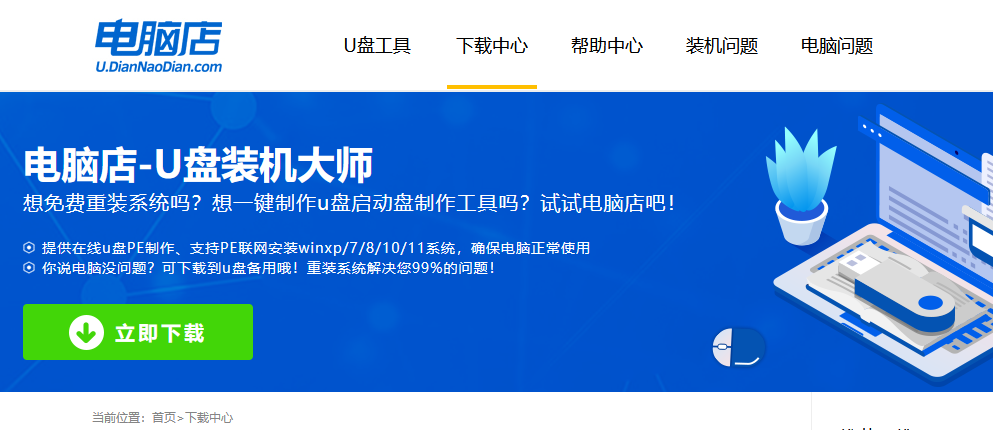
2、插入u盘,打开制作工具。
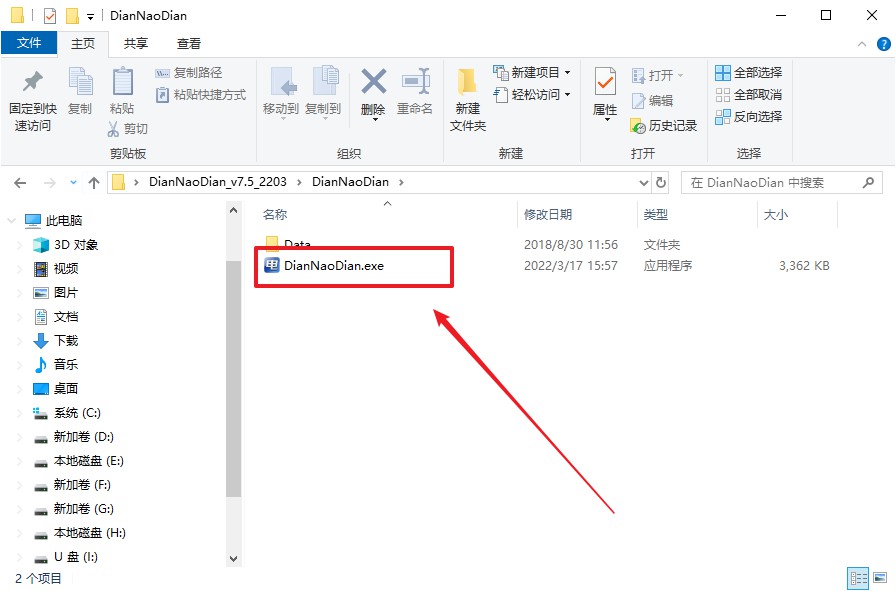
3、默认选项的设置,点击【全新制作】即可。
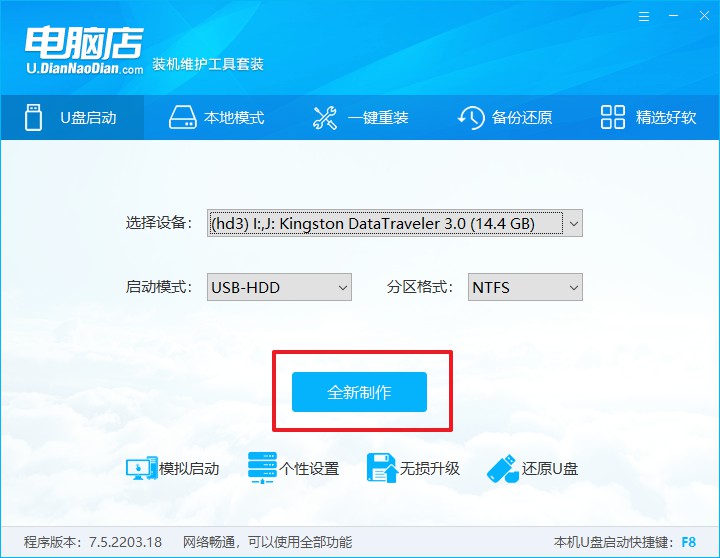
4、等待制作完成即可开始使用。
二、启动系统u盘
1、制作好u盘启动盘后,我们就需要设置u盘启动了,首先查询u盘启动快捷键。
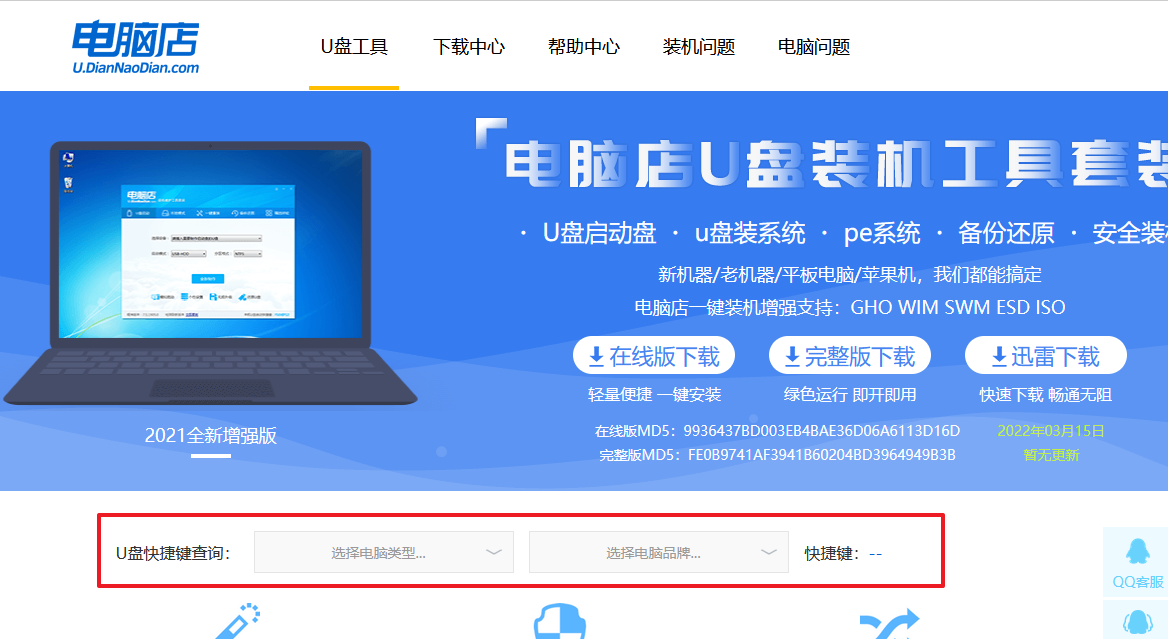
2、插入u盘,重启并按下u盘启动快捷键,选中u盘选项后回车。
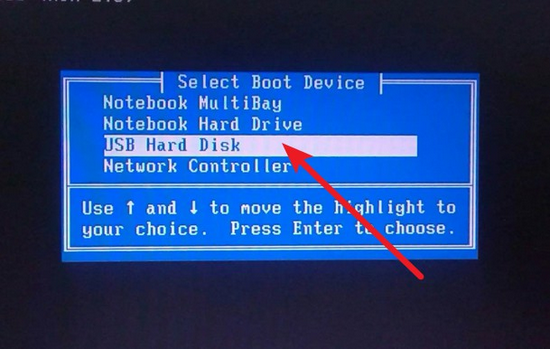
3、紧接着我们就进入到电脑店winpe主菜单,选择【1】选项后回车。
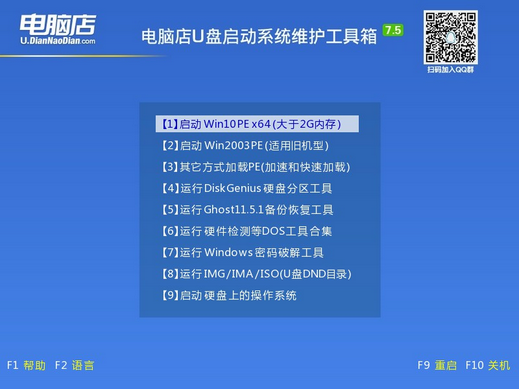
三、进入电脑店winpe
到这里我们就进入winpe的桌面了,打开电脑店一键装机软件,我们即可进行重装系统的操作。具体教程可见:电脑店u盘装系统教程。
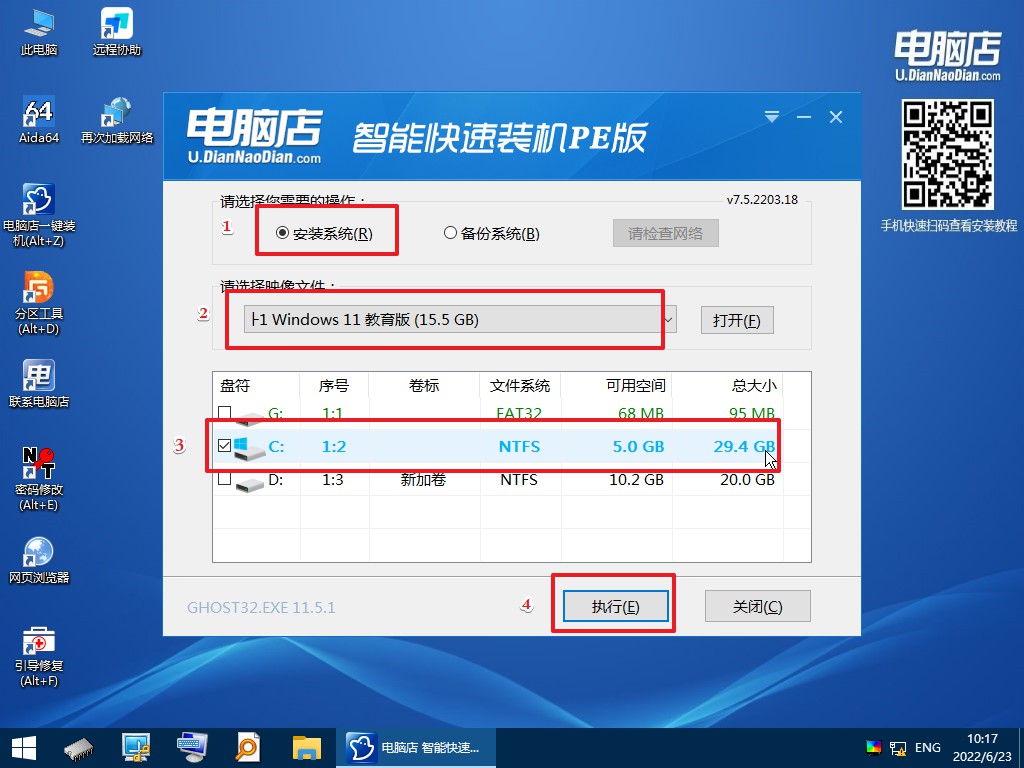
最后,等待重装完成就可以进入系统啦!

电脑店u盘启动装机工具的使用方法就跟大家分享到这里了,在启动u盘启动盘的时候需注意,不同品牌的按键可能会不同,一般在F8—F12不等,也有部分是Esc或者F2,可以一个个进行尝试,或者在网上搜索快捷键以进入自己品牌计算机的启动盘。但最简单的,就是在电脑店官网首页输入信息查询,具体做法大家可按照个人喜好。
